坐标标注插件使用说明
- 格式:docx
- 大小:193.51 KB
- 文档页数:2
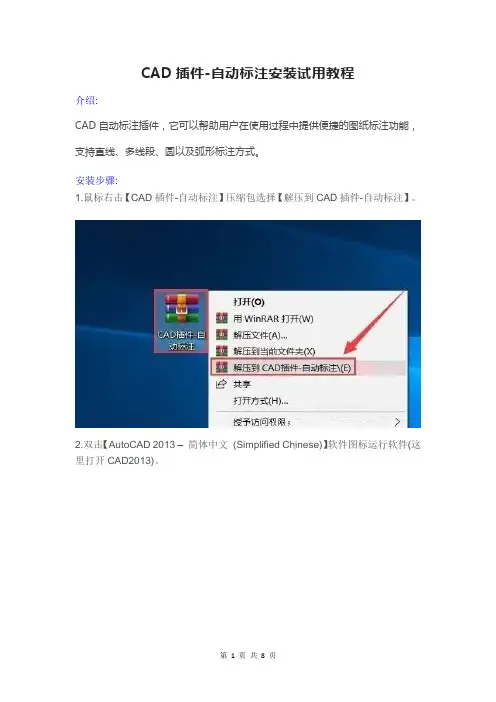
CAD插件-自动标注安装试用教程
介绍:
CAD自动标注插件,它可以帮助用户在使用过程中提供便捷的图纸标注功能,支持直线、多线段、圆以及弧形标注方式。
安装步骤:
1.鼠标右击【CAD插件-自动标注】压缩包选择【解压到CAD插件-自动标注】。
2.双击【AutoCAD 2013 –简体中文(Simplified Chinese)】软件图标运行软件(这里打开CAD2013)。
3.点击【管理】,然后点击【加载应用程序】。
(或者输入AP命令进入加载界面)
4.点击下拉按钮打开【CAD插件-自动标注】压缩包解压后的【CAD插件-自动标注】文件的位置,然后双击打开【CAD插件-自动标注】文件夹。
5. 点击选中【yjbz.VLX】,然后点击【加载】。
6.点击【内容】。
7.点击【添加】。
8.双击打开【CAD插件-自动标注】压缩包解压后的【CAD插件-自动标注】文件夹。
9.点击选中【yjbz.VLX】,然后点击【打开】。
10.相继点击两个【关闭】。
11.点击【确定】。
12.在【命令行】中输入【yjbz】,然后按【回车键】(Enter键)。
13.输入【偏移距离】(根据需求输入),然后按【回车键】(Enter键)。
14.点击选择【对象】,然后按【回车键】(Enter键)。
15.安装完成,在CAD软件中打开插件界面如下。
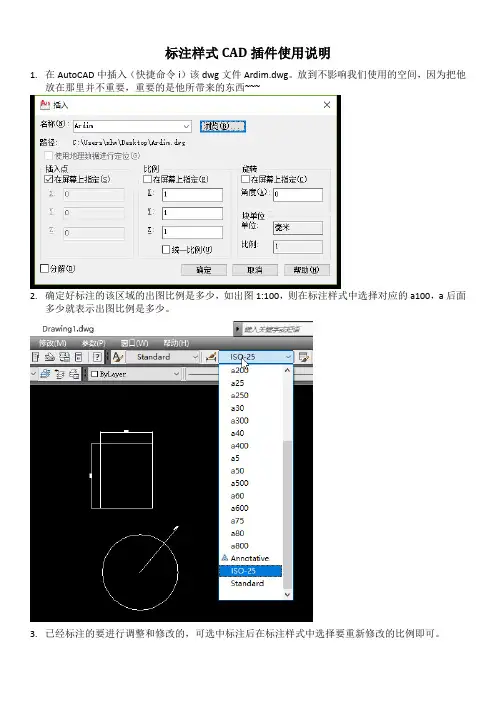
标注样式CAD插件使用说明
1.在AutoCAD中插入(快捷命令i)该dwg文件Ardim.dwg。
放到不影响我们使用的空间,因为把他
放在那里并不重要,重要的是他所带来的东西~~~
2.确定好标注的该区域的出图比例是多少,如出图1:100,则在标注样式中选择对应的a100,a后面
多少就表示出图比例是多少。
3.已经标注的要进行调整和修改的,可选中标注后在标注样式中选择要重新修改的比例即可。
Q&A:
Q:怎么确定比例?
A:根据布局中的比例进行标注的比例确定,根据出图比例调整后最终出图的标注字高会保持在2.5的标准高度。
该插件能快速帮助我们进行标注的尺寸调整,免去到标注样式中重新设置的繁琐,是提升我们画图速度1000倍的方法,大家要勤加练习后慢慢体会。
【插件是给我们画图锦上添花,而不是雪中送炭!大家画图愉快】。

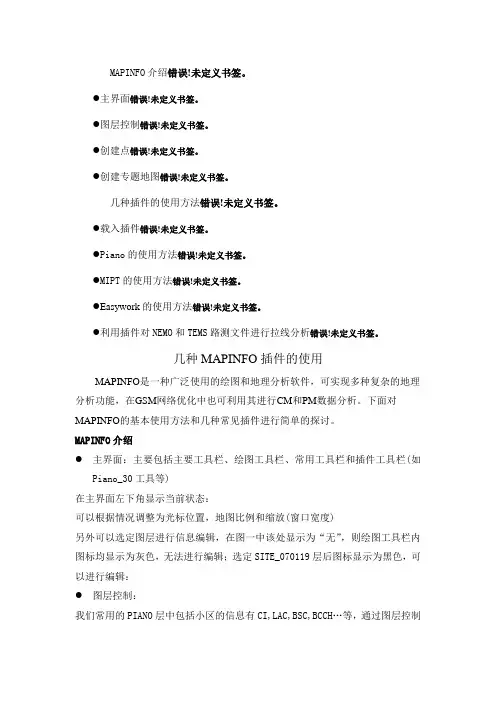
MAPINFO介绍错误!未定义书签。
●主界面错误!未定义书签。
●图层控制错误!未定义书签。
●创建点错误!未定义书签。
●创建专题地图错误!未定义书签。
几种插件的使用方法错误!未定义书签。
●载入插件错误!未定义书签。
●Piano的使用方法错误!未定义书签。
●MIPT的使用方法错误!未定义书签。
●Easywork的使用方法错误!未定义书签。
●利用插件对NEMO和TEMS路测文件进行拉线分析错误!未定义书签。
几种MAPINFO插件的使用MAPINFO是一种广泛使用的绘图和地理分析软件,可实现多种复杂的地理分析功能,在GSM网络优化中也可利用其进行CM和PM数据分析。
下面对MAPINFO的基本使用方法和几种常见插件进行简单的探讨。
MAPINFO介绍●主界面:主要包括主要工具栏、绘图工具栏、常用工具栏和插件工具栏(如Piano_30工具等)在主界面左下角显示当前状态:可以根据情况调整为光标位置,地图比例和缩放(窗口宽度)另外可以选定图层进行信息编辑,在图一中该处显示为“无”,则绘图工具栏内图标均显示为灰色,无法进行编辑;选定SITE_070119层后图标显示为黑色,可以进行编辑:●图层控制:我们常用的PIANO层中包括小区的信息有CI,LAC,BSC,BCCH…等,通过图层控制我们可以方便改变小区的标注,右键点击后会弹出一菜单,选择图层控制后出现对话窗口:点击标注按钮出现下面窗口:有时候我们会发现图中的一些小区无标注,可能是由于重名或名字重叠导致无法显示,这时候我们可以将“允许文本重复”和“允许文本重叠”选中,就可以看到标注项的内容。
点击上图红圈所示的样式图标,出现如下“文本样式”窗体:在此可对标注项进行编辑。
另外,按照以下步骤可对图形的显示属性进行编辑:●创建点:有时候会需要对大批的地理坐标导入电子地图,这里就可以使用MAPINFO的创建点来实现。
首先在EXCEL表格里面录入需要显示地点的名字,经纬度然后在MAPINFO打开文件,打开文件类型选择*.xls导入到MAPINFO后如图:之后就可以创建点了:点击创建点弹出窗口:可以看到创建点的信息来自与我们导入的“新建_Microsoft_Excel_工作表”点击使用符号右边按钮,可以调整创建点的显示属性取得X、Y坐标的列应和经度、纬度所在列对应确定后就在电子地图上生成了我们所要的点●创建专题地图:通过创建专题地图我们可以对地图数据进行分析和显示,下面以建立小区LAC 视图为例进行说明:步骤1:选择专题地图类型,对于LAC我们选择为独立值步骤二:选择相应的表及字段,这里选择site_070119中的LAC字段步骤三:确定不同LAC的显示属性,通过点击样式我们可以调整不同LAC显示为不同颜色:以下为按LAC进行专题划分后的电子地图显示:几种插件的使用方法●载入插件:使用插件之前首先要载入,方法如下:如果只是临时使用,以后不常用,可直接打开*.MBX文件,或从“工具->运行MapBasic程序打开”,如果是经常使用,可从“工具—>工具管理器”中点击增加工具来载入,方法如下:如上图示,在增加工具窗口中,标题可自定义工具名称,位置可通过框右侧如红圈示浏览按钮选择,然后点击确定。
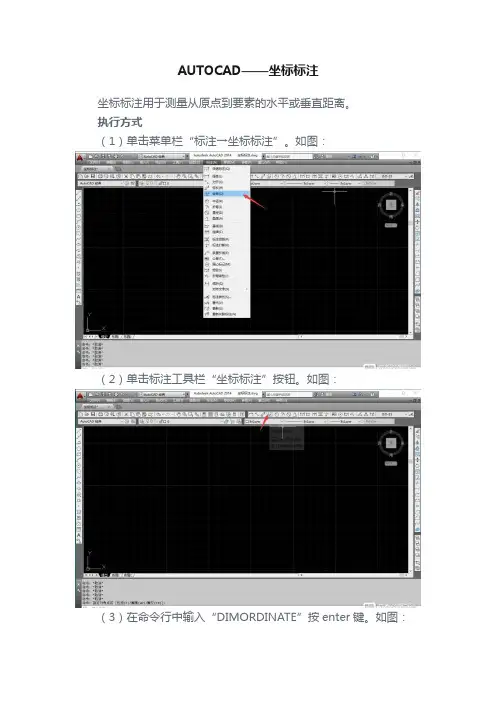
AUTOCAD——坐标标注
坐标标注用于测量从原点到要素的水平或垂直距离。
执行方式
(1)单击菜单栏“标注→坐标标注”。
如图:
(2)单击标注工具栏“坐标标注”按钮。
如图:
(3)在命令行中输入“DIMORDINATE”按enter键。
如图:
操作步骤
执行命令之后,命令行会显示以下信息:
选项说明
(1)X基准:测量X坐标并确认文字与引线的位置。
(2)Y基准:测量Y坐标并确认文字与引线的位置。
(3)文字:在命令提示下,自定义文字。
(4)角度:修改标注文字的角度。
(5)多行文字:显示在位文字编辑器,可用它来编辑标注文字。
坐标标注命令绘制效果图如下:。
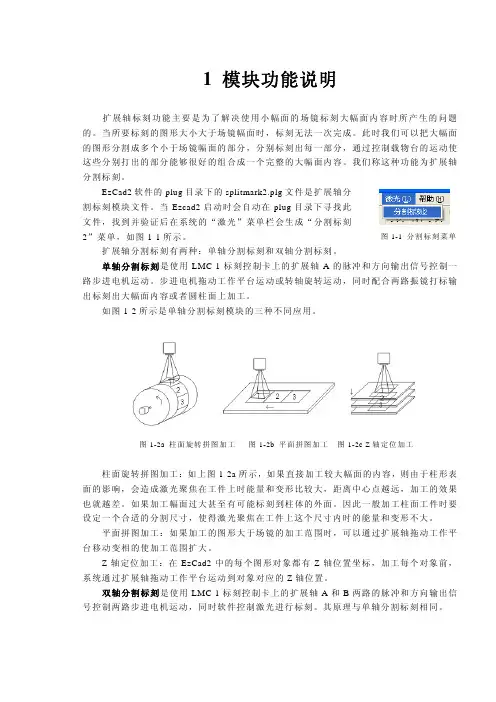
1 模块功能说明扩展轴标刻功能主要是为了解决使用小幅面的场镜标刻大幅面内容时所产生的问题的。
当所要标刻的图形大小大于场镜幅面时,标刻无法一次完成。
此时我们可以把大幅面的图形分割成多个小于场镜幅面的部分,分别标刻出每一部分,通过控制载物台的运动使这些分别打出的部分能够很好的组合成一个完整的大幅面内容。
我们称这种功能为扩展轴分割标刻。
EzCad2软件的plug目录下的splitmark2.plg文件是扩展轴分割标刻模块文件。
当Ezcad2启动时会自动在plug目录下寻找此文件,找到并验证后在系统的“激光”菜单栏会生成“分割标刻2”菜单,如图1-1所示。
图1-1 分割标刻菜单扩展轴分割标刻有两种:单轴分割标刻和双轴分割标刻。
单轴分割标刻是使用LMC-1标刻控制卡上的扩展轴A的脉冲和方向输出信号控制一路步进电机运动。
步进电机拖动工作平台运动或转轴旋转运动,同时配合两路振镜打标输出标刻出大幅面内容或者圆柱面上加工。
如图1-2所示是单轴分割标刻模块的三种不同应用。
图1-2a 柱面旋转拼图加工图1-2b 平面拼图加工图1-2c Z轴定位加工柱面旋转拼图加工:如上图1-2a所示,如果直接加工较大幅面的内容,则由于柱形表面的影响,会造成激光聚焦在工件上时能量和变形比较大,距离中心点越远,加工的效果也就越差。
如果加工幅面过大甚至有可能标刻到柱体的外面。
因此一般加工柱面工件时要设定一个合适的分割尺寸,使得激光聚焦在工件上这个尺寸内时的能量和变形不大。
平面拼图加工:如果加工的图形大于场镜的加工范围时,可以通过扩展轴拖动工作平台移动变相的使加工范围扩大。
Z轴定位加工:在EzCad2中的每个图形对象都有Z轴位置坐标,加工每个对象前,系统通过扩展轴拖动工作平台运动到对象对应的Z轴位置。
双轴分割标刻是使用LMC-1标刻控制卡上的扩展轴A和B两路的脉冲和方向输出信号控制两路步进电机运动,同时软件控制激光进行标刻。
其原理与单轴分割标刻相同。
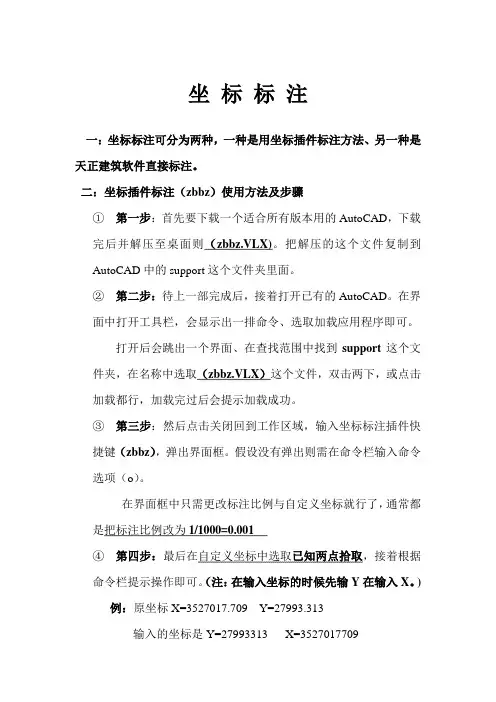
坐标标注一:坐标标注可分为两种,一种是用坐标插件标注方法、另一种是天正建筑软件直接标注。
二:坐标插件标注(zbbz)使用方法及步骤①第一步:首先要下载一个适合所有版本用的AutoCAD,下载完后并解压至桌面则(zbbz.VLX)。
把解压的这个文件复制到AutoCAD中的support这个文件夹里面。
②第二步:待上一部完成后,接着打开已有的AutoCAD。
在界面中打开工具栏,会显示出一排命令、选取加载应用程序即可。
打开后会跳出一个界面、在查找范围中找到support这个文件夹,在名称中选取(zbbz.VLX)这个文件,双击两下,或点击加载都行,加载完过后会提示加载成功。
③第三步:然后点击关闭回到工作区域,输入坐标标注插件快捷键(zbbz),弹出界面框。
假设没有弹出则需在命令栏输入命令选项(o)。
在界面框中只需更改标注比例与自定义坐标就行了,通常都是把标注比例改为1/1000=0.001④第四步:最后在自定义坐标中选取已知两点拾取,接着根据命令栏提示操作即可。
(注:在输入坐标的时候先输Y在输入X。
)例:原坐标X=3527017.709 Y=27993.313输入的坐标是Y=27993313 X=3527017709三:天正建筑软件使用方法及步骤1)先用AutoCAD把图纸给打开,把要标注坐标的图纸全选复制到天正建筑软件里面去。
(注:直接用天正建筑打开图纸,会把图纸给破坏导致坐标无法标注,所以现转换下才可以)2)接着进入天正建筑里,输入快捷键Ctrl+v命令粘贴在AutoCAD中复制的图纸。
3)在天正建筑界面中左面有一排工具栏,选择符号标注中的坐标标注即可。
在命令栏会看到设置(s)、用该命令设置坐标就行。
4)在设置完成过后根据提示输入就可以了,先输Y再输X、坐标中的小数点不输进去。

做模具设计的朋友可能都会遇到一个这样的问题。
那就是标注吧!!往往一标注会占用模具设计中的三分之一的时间。
不过现在好了!!有了CAD外挂吧!这个问题就解决了!本人刚从事模具设计是因为没有用CAD外挂所以感受很深。
后来就自己用CAD里本身就带了的命令结全起来自己创了一套就用CAD能实现自动标注坐标的功能。
相比之下虽然没有外挂好用。
但在没有外挂的情况下也可以用一用啊!不错的!方法如下:
首先是选中你要标注的模板:单击鼠标右键-------选中快速选择
然后会出现一个对话框:在对象类型中选择圆然后确定
接着选择标注菜单--------单击快速注---------选择坐标标注(O)--------选择基准点(P)现在就选择你要标注模板的基准点,后然就先择是先标注X坐标还是Y坐标呢?
好了就介绍到这里吧!
里面有些细节就在此不多说了自己慢慢领悟吧!!。
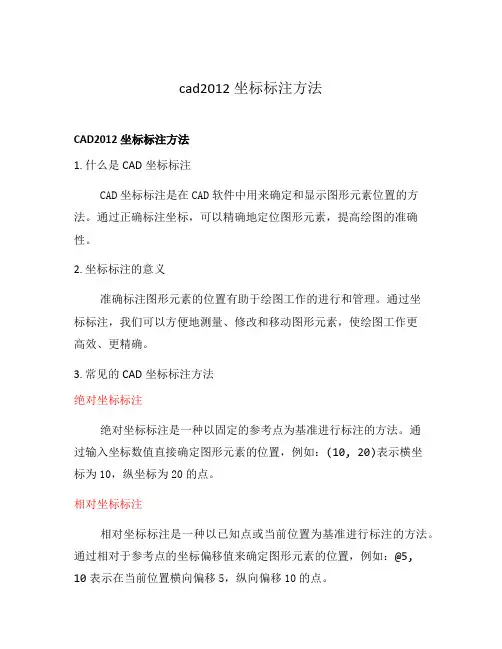
cad2012坐标标注方法CAD2012坐标标注方法1. 什么是CAD坐标标注CAD坐标标注是在CAD软件中用来确定和显示图形元素位置的方法。
通过正确标注坐标,可以精确地定位图形元素,提高绘图的准确性。
2. 坐标标注的意义准确标注图形元素的位置有助于绘图工作的进行和管理。
通过坐标标注,我们可以方便地测量、修改和移动图形元素,使绘图工作更高效、更精确。
3. 常见的CAD坐标标注方法绝对坐标标注绝对坐标标注是一种以固定的参考点为基准进行标注的方法。
通过输入坐标数值直接确定图形元素的位置,例如:(10, 20)表示横坐标为10,纵坐标为20的点。
相对坐标标注相对坐标标注是一种以已知点或当前位置为基准进行标注的方法。
通过相对于参考点的坐标偏移值来确定图形元素的位置,例如:@5,10表示在当前位置横向偏移5,纵向偏移10的点。
极坐标标注极坐标标注是一种通过极径和极角来确定图形元素位置的方法。
极坐标标注常用于圆、弧等图形元素的标注。
例如:<5, 45>表示极径为5,极角为45度的点。
反向坐标标注反向坐标标注是一种以图元的端点、中点、交点等为基准进行标注的方法。
通过输入反向坐标的数值和图元的基准点来确定图元位置。
例如:@-5, -10表示以基准点为中心,横向反向偏移5,纵向反向偏移10的点。
4. 如何选择合适的坐标标注方法在实际使用CAD软件进行绘图时,我们需要根据具体情况选择合适的坐标标注方法。
以下是选择坐标标注方法的一些参考要点:•如果需要精确控制图形元素的位置,推荐使用绝对坐标标注方法。
•如果需要按照已知点或当前位置进行偏移,推荐使用相对坐标标注方法。
•如果绘制的是圆、弧等特殊形状的图形元素,推荐使用极坐标标注方法。
•如果需要以图元的特定点为基准进行标注,推荐使用反向坐标标注方法。
5. 小结通过本文,我们了解了CAD2012中常见的坐标标注方法,包括绝对坐标、相对坐标、极坐标和反向坐标。
同时,我们也了解了如何根据具体情况选择合适的坐标标注方法。

2020cad标注坐标的命令CAD(计算机辅助设计)软件是一种广泛应用于建筑、机械、电子等领域的设计工具。
其中的坐标标注功能可以帮助用户快速、准确地标注设计图纸中各个元素的坐标位置。
以下将介绍常用的2020CAD标注坐标的命令,帮助您更好地使用CAD软件。
1. ABSOLUTE(绝对坐标):该命令用于以绝对坐标的方式标注点的位置。
用户需要指定点的x、y、z坐标值,输入命令后按提示输入这些数值,即可将点标注在指定的位置。
2. RELATIVE(相对坐标):与绝对坐标相反,该命令用于以相对于参考点的坐标方式标注点的位置。
用户需要指定点相对于参考点的偏移量,输入命令后按提示输入这些数值,即可将点标注在相对位置。
3. POLAR(极坐标):该命令用于以极坐标的方式标注点的位置。
用户需要指定点与参考点之间的距离和相对于参考点的角度,输入命令后按提示输入这些数值,即可将点标注在指定的位置。
4. NEAREST(最近点):该命令用于在图纸中找到与指定点最近的元素,并在指定位置标注该点的坐标。
用户需要选择一个参考点,并输入命令后按提示选择要查找最近点的对象,系统会自动标注最近点的坐标。
5. ALIGN(对齐):该命令用于在图纸中选择多个点,并按照指定的对齐方式进行对齐。
用户需要输入命令后按提示选择要对齐的点,并选择对齐方式,系统会自动相对于参考点标注每个点的坐标。
6. ID(标识):该命令用于在图纸中标识选定对象的坐标和其他属性信息。
用户需要输入命令后按提示选择要标识的对象,系统会自动生成该对象的标识并标注在对应位置。
7. MEASURE(测量):该命令用于测量两点之间的距离或两点之间的角度,并在指定位置标注结果。
用户需要输入命令后按提示选择测量方式(距离或角度)、起点和终点,系统会自动计算并标注结果。
8. DIMENSION(标注尺寸):该命令用于标注图纸中各个元素的尺寸。
用户需要输入命令后按提示选择要标注的元素,系统会自动生成相应的标注线和数值。

如何利用插件进行网页内容的标注和批注在这个信息爆炸的时代,我们每天都会在网页上浏览大量的内容。
有时候,看到一些特别重要、有趣或者需要进一步思考的部分,是不是特别希望能像在书本上做笔记一样,给它来个标注或者批注呢?别担心,现在有很多插件可以帮我们实现这个愿望!我记得有一次,我在准备一个关于历史的演讲。
我在网上搜索了很多相关的资料,网页一个接一个地打开,信息多得让我眼花缭乱。
就在我感到有些无助的时候,我发现了一个神奇的插件,它就像是我的救星。
这个插件的使用方法其实挺简单的。
首先,你得在你的浏览器里找到插件商店,就像在一个超级大的市场里找一家特别的小店。
不同的浏览器插件商店可能不太一样,但大致的位置都能找到。
然后,在搜索框里输入“网页标注批注插件”,会出来一堆选项。
这时候就得好好挑一挑了,看看评价、看看介绍,选一个适合自己的。
选好插件安装之后,就可以开始大展身手啦!当你打开一个网页,看到想要标注的内容,比如一段精彩的论述、一个关键的数据,只要轻轻一点插件的图标,就会出现各种工具,比如高亮、下划线、画框框等等,就像你手里拿着彩色的笔在纸上画画一样。
而且哦,批注的功能也特别实用。
你可以在标注的旁边写下自己的想法,比如“这个观点很新颖,值得深入研究”,或者“这个数据好像不太准确,需要再核实”。
这些批注会跟着标注一起保存下来,下次再打开这个网页的时候,一眼就能看到自己当时的思考。
还有一次,我在看一篇很长的技术文章,里面有很多复杂的代码和概念。
我用插件把那些不太明白的地方标注出来,然后在旁边批注上自己的问题。
等我回过头来重新复习的时候,这些标注和批注就像一个个小提示,让我很快就能回忆起当时的困惑和思考的过程。
不过,使用插件的时候也有一些小注意事项。
有的插件可能会占用一些系统资源,如果你的电脑本身就比较慢,可能会有点卡顿。
还有就是,不同的插件在不同的网页上可能会有一些兼容性的问题,有时候可能会出现标注不显示或者批注丢失的情况。
坐标标注插件使用说明1.将坐标标注插件ZBBZ.vlx放在CAD的安装目录中的Support文件夹里。
2.打开CAD程序,输入命令:ap。
打开如下对话框:3.选择ZBBZ.vlx,然后点击加载,也可将插件放在启动组中启动,则使用时直接从第4步开始。
4.输入“ZBBZ”命令,然后出现如下选项:(1)选择坐标系这里有三种坐标系可选择:1)当前坐标系所标坐标是以当前所使用的坐标系为基准的坐标。
2)3)世界坐标系所标坐标是以世界坐标系为基准的坐标(当用户没有自定义坐标系统时,当前坐标系统就是世界坐标系统,无论选择当前坐标系统还是世界坐标系统,坐标数值是一样的)。
4)自定义坐标系选择该坐标系是在图中已有其它坐标数值,而当前又想使原坐标系与CAD显示坐标系直接转换时使用。
有两种方法可以选择:已知基点及角度和已知两点选取。
当选择已知基点及角度时,需要你在CAD中指定自定义坐标的基点(可点取也可输入精确坐标),然后选择X轴的角度(可点取也可输入精确角度);而选择已知两点选取时,需要你在CAD中选择两个已知的坐标,然后输入该坐标的数值即可完成。
(2)(3)选择纵横坐标互换:一般来讲,测绘院提供的测绘坐标和CAD坐标X,Y值是相反的,如果是反的就需要勾此选项。
(4)(5)自动换向:如果勾选此项,则标注坐标根据标注的具体位置选择标在坐标点的左侧还是右侧。
(6)(7)前缀选项:XY一般是测绘坐标;AB是局部区域的施工坐标;NE;无。
坐标以你选择的前缀开头。
(8)标注图层:选择标注坐标的图层。
(9)箭头样式:挑选箭头样式。
(10)(11)文字样式:选择已经设置好的文字样式(与CAD中文字样式设置同步)。
(12)精度:选择标注坐标的精度。
(13)方位角:确定标注坐标文字的倾斜角度(可在图中拾取)。
(14)标注比例:选择标注比例。
如坐标X=1000,y=1000,当选择1:1时,标注出来是X=1000,y=1000;当选择1:1000时,标注出来时X=1000000,y=1000000。
CAD该怎样设置坐标标注
推荐文章
cad中的虚线怎样绘制设置热度: cad图形怎样标注显示尺寸热度: cad图形的长度怎样标注热度:怎样在cad中设置好图层热度:cad图纸中怎样设置背景色热度:
CAD图形有时候会需要看到坐标点,这时候就要用到坐标标注了,那么大家知道CAD该怎样设置坐标标注吗?下面是店铺整理的CAD该怎样设置坐标标注的方法,希望能帮到大家!
CAD设置坐标标注的方法
1、点菜单栏上的标注,选择坐标标注,然后指定标注的点,拉动一下鼠标即可出现标注,再指定文字位置标注完成。
2、目前网上有很多坐标标注的小工具,百度搜索AutoCAD坐标标注,然后下载以后,点工具-加载应用程序加载到AutoCAD里面使用,这样的小工具标注的比较好,可以直接标注出来X\Y坐标值。
坐标标注插件使用说明
1.将坐标标注插件ZBBZ.vlx放在CAD的安装目录中的Support文件夹里。
2.打开CAD程序,输入命令:ap。
打开如下对话框:
3.选择ZBBZ.vlx,然后点击加载,也可将插件放在启动组中启动,则使用时直接从第4步
开始。
4.输入“ZBBZ”命令,然后出现如下选项:
(1)选择坐标系
这里有三种坐标系可选择:
1)当前坐标系
所标坐标是以当前所使用的坐标系为基准的坐标。
2)世界坐标系
所标坐标是以世界坐标系为基准的坐标(当用户没有自定义坐标系统时,当前
坐标系统就是世界坐标系统,无论选择当前坐标系统还是世界坐标系统,坐标
数值是一样的)。
3)自定义坐标系
选择该坐标系是在图中已有其它坐标数值,而当前又想使原坐标系与CAD显示
坐标系直接转换时使用。
有两种方法可以选择:已知基点及角度和已知两点选
取。
当选择已知基点及角度时,需要你在CAD中指定自定义坐标的基点(可点
取也可输入精确坐标),然后选择X轴的角度(可点取也可输入精确角度);而
选择已知两点选取时,需要你在CAD中选择两个已知的坐标,然后输入该坐标
的数值即可完成。
(2)选择纵横坐标互换:一般来讲,测绘院提供的测绘坐标和CAD坐标X,Y值是相反的,如果是反的就需要勾此选项。
(3)自动换向:如果勾选此项,则标注坐标根据标注的具体位置选择标在坐标点的左侧还是右侧。
(4)前缀选项:XY一般是测绘坐标;AB是局部区域的施工坐标;NE;无。
坐标以你选择的前缀开头。
(5)标注图层:选择标注坐标的图层。
(6)箭头样式:挑选箭头样式。
(7)文字样式:选择已经设置好的文字样式(与CAD中文字样式设置同步)。
(8)精度:选择标注坐标的精度。
(9)方位角:确定标注坐标文字的倾斜角度(可在图中拾取)。
(10)标注比例:选择标注比例。
如坐标X=1000,y=1000,当选择1:1时,标注出来是X=1000,y=1000;当选择1:1000时,标注出来时X=1000000,y=1000000。
(11)字高:确定标注文字的高度。
下图是按公司的协同要求而设置的参数:
5.设置完后点击确定,在CAD图中直接点击要标注坐标的地方即可。
注:在设置过参数后,打开同一张CAD图时,无需再设置参数。